Denne ansøgning note viser, hvordan man skaber en bevægelse styret lys, der automatisk tænder for en foruddefineret periode på bestemte tidspunkter af dagen ved hjælp af Fibaro Home Center central controller.
Projektet AIM.
Formålet med dette projekt er at automatisk styre et lys:
- Lyset tændes, når bevægelse detekteres
- Lampen lyser i 1 minut efter den sidste bevægelse er detekteret
- Dette system fungerer kun i løbet af en nærmere fastsat periode af dagen (18,45 og 06.30)
Komponenter
For dette projekt brugte jeg et Z-Wave-system bestående af:
- Fibaro dimmer modul - Bruges til at styre lyset via Z-Wave
- Everspring SP103 bevægelsesdetektor - anvendes til sense bevægelse i rummet
- Fibaro Home Center 2 eller Home Center Lite (HC Lite) Z-Wave-controllere. - Central Z-Wave Controller
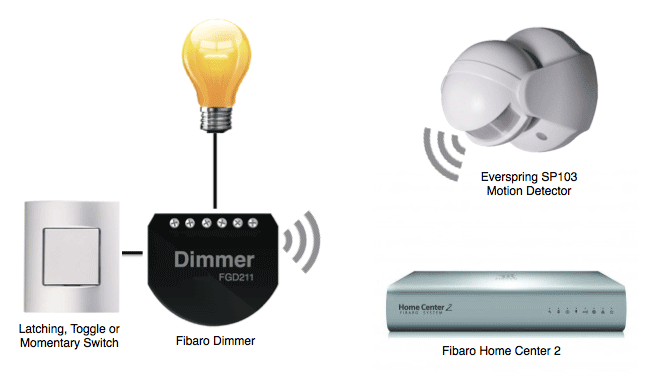
Kontrol Scene
Efter herunder enhederne ind i Fibaro Home Center (HC2 eller HCL) controller vi vil bruge 'Scener' til at styre adfærden af sensoren og lysdæmper det er kontrollerende.
Vi bliver nødt til at skabe fire scener i Home Center (HC):
- Light Motion Til - sving lys på når bevægelsesdetektor sender en 'Brudt' (bevægelse) alert
- Light Motion Off - lyset slukkes, når bevægelsesdetektor sender et 'sikkert' (ingen bevægelse) alarm efter en forsinkelse på 60 sekunder
- Aktiv - styrer starttidspunktet, når scenerne bliver aktive (18.45)
- Inaktiv - styrer sluttiden når kulisserne stoppe med at være aktiv (06.30)
Opret en Time variabel
Før vi skaber kulisserne for at styre lys, er vi nødt til at oprette en variabel, der kan bruges til at styre de tidspunkter, hvor scenerne er aktive.
Variable oprettes og redigeres i HC s Variabel panel.
- Gå til Paneler fanen, og vælg Variable Panel fra venstre navigationslinje
- I 'Foruddefinerede variabler' klik 'Tilføje'
- Giv den nye variabel et navn - for eksempel 'Aktiv'
- Vi er nødt til at give den variable med to foruddefinerede værdier - skift Værdi 1 til 'Aktiv'Og Værdi 2 til'inaktive'
- Klik på den blå 'Gemme'-knappen

Opret Light Motion On Scene
Scener oprettes og redigeres i HC s Scener. Tab, for at skabe den 'Light Motion On' scene
- Gå til Scener. Tab og klik på 'Tilføj scene.'I venstre navigationslinje
- Giv den nye scene et navn - for eksempel 'Light Motion On'
- Vælg et værelse fra rullelisten - jeg valgte 'Demo.'
- Vælg 'Aktiv Scene'og'Start når Home Center starter'kasser

- Klik på 'Fremskreden'Fanen og derefter i 'Tilføj scene ved hjælp grafikblok' klik'Gemme'
- I den sorte scene boksen klikke på '+'Ikonet for at tilføje enheder og udløser til scenen
- Fra drop-down menuen kom til Enheder og vælg den bevægelsesdetektor, der vil styre denne scene - i dette eksempel er det EVR-SP103
- Med EVR_SP103 sensor blok i den scene, skal du vælge 'overtrådt'Fra drop-down menuen i den grønne tilstand blok
- Klik klik på '+'Ikon nederst i den sorte scene kasse
- Fra drop-down menuen kom til Variable og vælg 'Aktiv'Variabel, vi oprettede tidligere
- Sørge for at 'Aktiv'er valgt i variabelens grønne blok
- I den næste Orange Block Change 'Og' til 'Derefter'
- Klik på klik på '+'ikon i bunden af den sorte sceneboks
- Fra rullemenuen kom til Enheder og vælg den enhed, der skal styres af scenen - for dette eksempel er det fibaro dimmer
- I Fibaro Dimmers grønne blok sætte det til 'Tænde for', du kan også skrive et lysstyrkeniveau som 80 (%)
- Klik på den grå 'Gemme'Button
- Det er den vigtigste på scene, der vil styre lyset.

Opret lysbevægelse fra scene
Denne scene er oprettet efter samme proces som for "lette bevægelse på" scene:
- Gå til Scener. Tab og klik på 'Tilføj scene.'
- Navngiv scenen 'Light Motion Off' og allokere til et værelse
- Vælg 'Sikker'Til EVR_SP103 sensor tilstand
- Indstil 60 sekunder som forsinkelsesperioden i EVR_SP103s Red Delay-blok
- Vælg 'Sluk'For Fibaro Dimmer's State
- Husk at klikke på den grå 'Gemme'Button
- Sørg også for, at den 'aktive scene' og 'Start, når hjemmecenter 2 starter' bokse er valgt i scenenes Generel Tab.
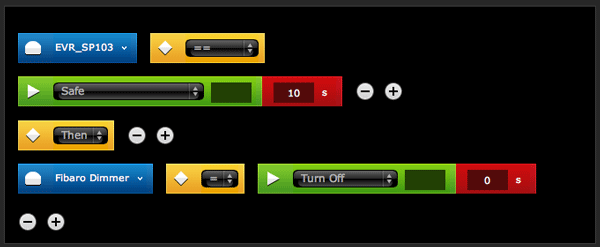
Opret den aktive scene
- Gå til Scener. Tab og klik på 'Tilføj scene.'
- Giv den nye scene et navn 'Aktiv'og allokere til et værelse
- Vælg 'Aktiv scene.'og'Start, når hjemmecenteret starter'bokse
- Klik på 'Fremskreden'Tab og derefter i' Tilføj scene ved hjælp af Graphic Block 'Klik'Gemme'
- I den sorte scenekasse klik på '+'ikon for at tilføje enheder og udløsere til scenen
- Fra rullemenuen kom til Timere. og vælg 'Dage eller uge'
- Vælg de dage, du vil have, at scenerne skal være aktive - Mandag, Tirsdag ... Søndag
- Vælg 'Præcis tid'og vælg den tid, som du vil have, at scenen bliver aktiv - 18,45 for dette eksempel
- I den orange blokændring 'Og' til 'Derefter'
- Fra rullemenuen kom til Variabler. og vælg 'Aktiv'
- Sørge for at 'Aktiv'er valgt i variabelens grønne blok
- Klik på den grå 'Gemme'Button
- Denne scene ændrer den 'aktive' variabel tilstand til 'aktiv' på 18,45

Opret den inaktive scene
Denne scene er oprettet efter samme proces som for den 'aktive' scene:
- Gå til Scener. Tab og klik Tilføj scene.
- Navngiv scenen 'inaktive' og allokere til et værelse
- Vælg de samme dage i ugen som Aktiv scene.
- Vælg tidspunktet for denne scene til at starte - 06.30 for dette eksempel
- Vælg 'Inaktiv.'for den' aktive 'variabel tilstand
- Husk at klikke på den grå 'Gemme'Button
- Også sørg for 'Aktiv scene.'og'Start, når hjemmecenteret starter'Bokse er valgt i scenen Generel Tab.
- Denne scene ændrer den "aktive" variabel tilstand til "inaktiv" kl. 06.30

Vi har nu de fire scener, der gør det muligt for lysene at blive bevægelse aktiveret på forskellige tidspunkter af dagen.

Relateret information
- APNT-61: Oprettelse af scener i Fibaro Home Center
- APNT-62: Planlægningsscener i Fibaro Home Center
- APNT-28: Sunset / Sunrise Controlled Belysning med Fibaro Home Center
- APNT-1: Installation af et fibaro-dimmermodul i en vægkontakt
- APNT-2: 2-vejs belysning ved hjælp af Fibaro Dimmer moduler
- APNT-11: Brug af forskellige kontakttyper med Fibaro Dimmer-moduler
- APNT-17: Kontrollys med Fibaro Relæer
- APNT-18: Brug en sekundær switch med et fibaro modul
- APNT-23: Forståelse af 2-ledninger og 3-tråds belysningssystemer
- APNT-24: Brug af fibaro dimmere med LED-lys









